Wie richtet man die Kindersicherung in Safari ein?
Wie richtet man die Kindersicherung
Alle Themen
- iOS Elternschaft
-
- iPhone X Kinderversicherung
- iPhone 8 & iPhone 8 Plus Kinderversicherung
- iPhone 7 and iPhone 7 Plus Kinderversicherung
- iPhone 6 and iPhone 6 Plus Kinderversicherung
- iPhone 4 Kinderversicherung
- Top Eltern Apps für iPhone 2018
- Kindersicherung auf dem iPhone einrichten
- Kindersicherung - Lock Laden Sie das iPhone Ihres Kindes herunter
- Deaktivieren Sie die Kindersicherung auf dem iPhone
- SMS auf dem iPhone blockieren
- iPhone Kinderversicherung
- Beste Kinderversicherung Software für iPhone
- Beste iPhone Tracking App für Eltern
- Richten Sie Youtube-Jugendschutzeinstellungen auf dem iPhone ein
- FamiSafe - Beste iPod Kindersicherung
- iPod Touch Kindersicherung
- Stellen Sie die Kindersicherung auf dem iPod ein
- Stellen Sie die Kindersicherung auf dem iPad ein
- iOS 12 - Screen Time und iOS Kindersicherung
- Die Beste iOS Kindersicherung App
- Legen Sie eine Bildschirmzeitbeschränkung für iPhone oder iPad Ihres Kindes fest
- Blockieren Sie den Zugriff auf Adult Content & Websites iPad
- Aktivieren Sie die Kindersicherung auf dem iPad
- Monitoring Tips
-
- Verwandeln Sie Ihr iPhone in einen Babyphone
- Verwandeln Sie Ihr iPhone in einen iPhone Herzfrequenzmesser
- Verwandeln Sie Ihr iPhone in einen Blutdruckmessgerät
- Überwachen Sie Textnachrichten auf dem iPhone
- Die besten 5 iPhone Monitoring Apps ohne Jailbreak für Eltern
- Überwachen Sie die Datennutzung auf dem iPhone
- Die beste iPhone Monitoring Software für Eltern
- 5 besten Schlaf-Tracking-Apps für iPhone und Apple Watch
- Beste Kindersicherung zur Überwachung von Kindern iPhone
- Wie viel Zeit Ihre Kinder auf iPhone verschwenden
- Beste Android Pulsmesser Apps
- Beste Baby Monitor Apps für Android
- Beste Überwachungs-Apps für Android 2018
- 5 Smart Blutdruckmessgeräte, die mit Android verbinden
- Die besten 10 Netzwerk-Monitoring-Apps für Android
- Kinderversicherung Tipps
-
- Setzen Sie einen Elternblock auf dem iPhone
- Setzen Sie einen Elternblock auf Android
- Setzen Sie einen Elternblock auf dem iPad
- Block WhatsApp auf Kinder Telefon
- Personen auf WhatsApp blockieren
- Blockieren oder entsperren Sie WhatsApp-Kontakte auf dem iPhone
- Wissen Sie, ob Sie auf WhatsApp blockiert wurden
- Was passiert, wenn Sie jemanden auf WhatsApp blockieren?
- Blockieren Sie eine Nummer in WhatsApp
- Blockieren Sie einen Kontakt auf WhatsApp
- Eltern Kontrolle
-
- Kinder platzieren Kindersicherung
- SecureTeen Review der Kindersicherung
- Screen Time Elterliche Kontrolle Review
- Kids Zone Elterliche Kontrolle Review
- Kidslox Kindersicherung Review
- Qustodio Kindersicherung Review
- FamilyTime Kindersicherung Review
- Heimdall Kindersicherung Review
- Kindersicherung Kroha. Doctor Komarovskiy Review
- SafeKiddo Kindersicherung Review
- Safe Family - Kindersicherung Review
- ESET Kindersicherung Review
- Net Nanny Review
- Lock2Learn Kindersicherung Review
- My Mobile Watchdog Kindersicherung Review
2025-10-31 11:51:00 Filed to: iOS Elternschaft Bewährte Lösungen
Die Erziehung im 21. Jahrhundert erfordert digitale Grenzen, Sicherheit auf Webseiten und Online-Überwachung, vor allem, da Kinder immer mehr Zeit mit ihren Geräten verbringen. Wenn Sie als Elternteil ein Auge auf Ihr Kind haben wollen, während es online ist, sollten Sie lernen, wie Sie die Safari-Kindersicherung auf iPhone, iPad und Mac nutzen können. Die Kindersicherung ist eine Funktion, die in die Betriebssysteme dieser Geräte integriert ist und es Ihnen ermöglicht, nicht jugendfreie Inhalte zu blockieren, eine Liste von Webseiten zu erstellen, die Ihre Kinder sehen dürfen, ihre Online-Aktivitäten zu verfolgen und vieles mehr.
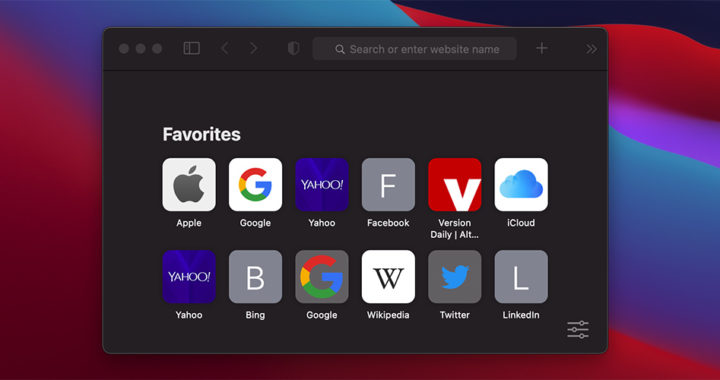
Safari ist der Standardbrowser auf allen Apple-Geräten und enthält spezielle Optionen für die Kindersicherung, damit Ihre Kinder online sicher sind. Zunächst müssen Sie auf dem Apple-Gerät ein Benutzerprofil für Ihr Kind erstellen und dann die Systemeinstellungen so anpassen, dass sie für Safari gelten, damit diese funktionieren. Sie können zum Beispiel das iPhone einschränken oder bestimmte Programme und Funktionen auf dem Gerät Ihres Kindes begrenzen, indem Sie in der Safari-Bildschirmzeit die Einschränkungen für Inhalte und Datenschutz verwenden. Sie können auch Einschränkungen für nicht jugendfreies Material, Verkäufe und Downloads sowie für den Datenschutz auf Ihrem iPhone, iPad oder iPod touch festlegen.
Lesen Sie diesen Artikel weiter, wenn Sie mehrüber Einschränkungen auf dem iPhone, Safari-Bildschirmzeit, Safari-Kindersicherung auf iPad und iPhone und die Safari-Kindersicherungs-Webseite erfahren möchten:
Teil 1: Wie verwendet man die integrierten Safari-Einstellungen auf iPhone und iPad?
Die Kindersicherung ist auch in anderen Apple-Produkten enthalten. Da Kinder ihre ersten Smartphones und Tablets in einem jüngeren Alter als je zuvor erhalten, ist es wichtig zu lernen, wie man die Kindersicherung für iPhones und iPads einrichtet.
Da das iPad und das iPhone auf demselben Betriebssystem laufen, sind die Safari Kindersicherungen auf dem iPad fast identisch mit denen auf dem iPhone. Daher werden beide unter der Bildschirmzeit erfasst. Folgen Sie diesen Schritten für die Safari Kindersicherung auf iPad und iPhone:
- Einstellungen öffnen.
- Wählen Sie Bildschirmzeit.
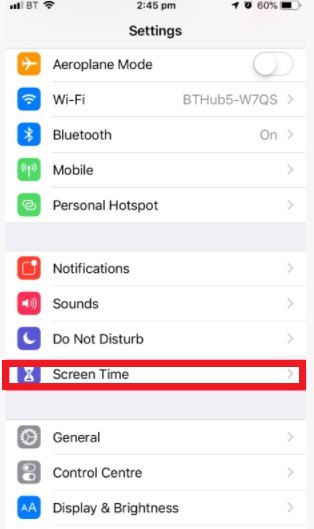
- Wählen Sie aus dem Dropdown-Menü "Inhalt & Datenschutzbeschränkungen".
- Aktivieren Sie die Schaltfläche "Einschränkungen für Inhalt und Datenschutz".
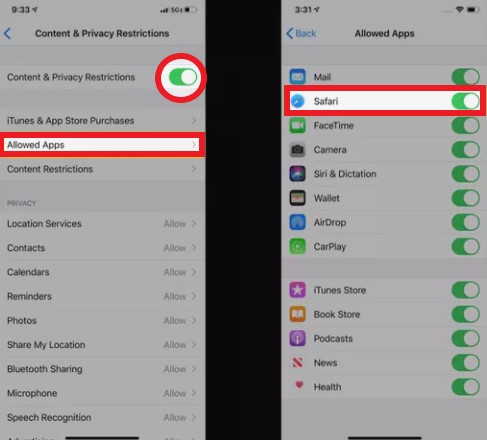
- Wählen Sie "Zugelassene Apps". Schalten Sie den Safari-Schieberegler aus, um Safari vollständig zu deaktivieren und das Online-Surfen auf diesem Gerät zu blockieren.
- Wählen Sie "Inhaltseinschränkungen" und klicken Sie auf "Webinhalte".
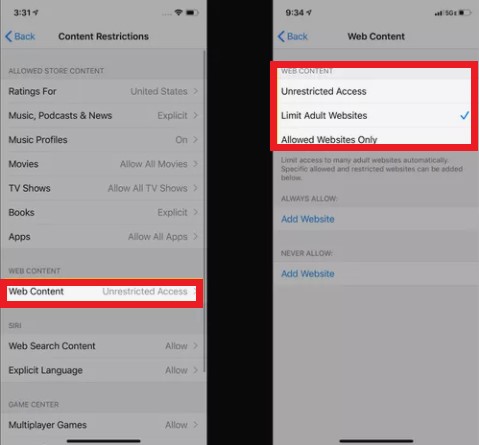
Sie müssen den Safari-Kindersicherungs-Webseiten Angaben machen, z.B. zu der Webseite, die Sie einschränken möchten, je nachdem, welche Zugriffsstufe Sie erlauben.
- Uneingeschränkter Zugang
- Um Ihrem Kind den Zugang zu einer beliebigen Webseite im Internet zu ermöglichen, klicken Sie einfach auf diese Option.
- Erwachsenen Webseiten begrenzen
- Möchten Sie Webseiten einschränken, die Apple als nicht jugendfrei einstuft? Wählen Sie diese Option. Hier können Sie auch Ihre Webseiten hinzufügen.
- Wenn die Einschränkung von nicht jugendfreiem Material nicht ausreicht oder Sie eine URL finden, die durch die Lücken gelangt ist, können Sie jederzeit Einschränkungen verwenden, um jede beliebige URL zu sperren.
- Wählen Sie "Einschränkungen für Webseiten für Erwachsene".
- Tippen Sie unter "Niemals zulassen" auf "Webseite hinzufügen".
- Geben Sie im Abschnitt "Webseite" die URL der Webseite an, die Sie blockieren möchten.
- Wählen Sie oben links Zurück.
- Wiederholen Sie diesen Vorgang für jede Webseite, die Sie blockieren möchten.
- Nur zugelassene Webseiten
- Indem Sie die URLs Ihrer Kinder zu dieser Liste hinzufügen, können Sie eine Liste von Webseiten erstellen, die sie besuchen dürfen.
- Tippen Sie auf "Nur zugelassene Webseiten", um den Zugriff dieses Geräts auf eine Liste von vordefinierten Webseiten zu beschränken.
- Um weitere Webseiten zu dieser Liste hinzuzufügen, klicken Sie auf "Webseite hinzufügen" und geben Sie die Adresse der Webseite ein.
- Streichen Sie von rechts nach links, um Webseiten aus der Liste zu löschen und drücken Sie dann auf "Löschen".
Teil 2: Wie kann man die Kindersicherung in Safari auf Macübernehmen?
Die Kindersicherung für den Mac ist einfach einzurichten und kann Ihnen dabei helfen, die Bildschirmnutzung zuüberwachen, Webseiten zu sperren und den Zugriff auf unangemessene Informationen und persönliche Bilder zu beschränken. Außerdem erfahren Sie in diesem Teil, wie Sie Ihren iMac oder Ihr MacBook schnell kinderfreundlich machen können.
Die Bildschirmzeit wird auch auf dem Mac verwendet, um den Eltern die Kontrolleüber Safari zu ermöglichen, obwohl der Zugriff darauf anders erfolgt. Die Schritte in diesem Abschnitt gelten für Macs mit macOS Catalina (10.15) oder höher. Folgen Sie diesen Schritten zur Webseite der Kindersicherung von Safari:
- Wählen Sie das Apple-Logo und klicken Sie dann auf Systemeinstellungen. Wählen Sie "Kindersicherung".
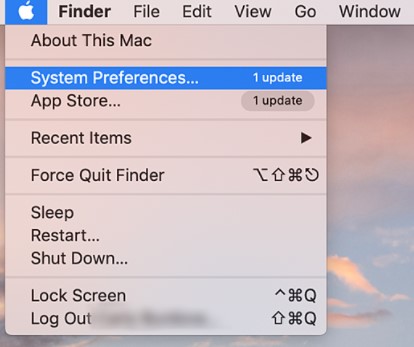
- Um Änderungen vorzunehmen, klicken Sie auf das Schlosssymbol. Wenn Sie dazu aufgefordert werden, geben Sie Ihr Passwort ein.
- Wählen Sie das Benutzerkonto, für das Sie die Kindersicherung verwalten möchten.
- Aktivieren Sie die Kindersicherung, indem Sie auf die Schaltfläche "Kindersicherung aktivieren" klicken.
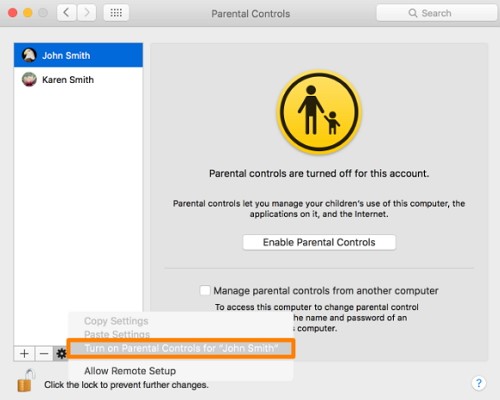
Rufen Sie die Webseite auf. Um zum Beispiel Safari Kindersicherungs-Webseiten einzurichten, gehen Sie zu "Inhalt" und wählen Sie eine der Optionen:
- Uneingeschränkter Zugang: Um Ihrem Kind Zugang zu jeder Webseite im Internet zu gewähren, klicken Sie hier.
- Webseiten für Erwachsene einschränken: Möchten Sie den Zugriff auf Webseiten beschränken, die von Apple als nicht jugendfrei eingestuft wurden? Wählen Sie diese Option. Hier können Sie auch Ihre Webseiten hinzufügen.
- Nur zugelassene Webseiten: Diese Liste enthält eine Vielzahl von Webseiten, darunter Bing, Twitter, Google, Facebook und andere. Um eine neue Webseite zur Liste hinzuzufügen, klicken Sie auf "Hinzufügen". Um eine Webseite aus der Liste zu entfernen, klicken Sie auf sie in der Liste und drücken Sie dann auf die - Schaltfläche.
Um weitere Änderungen zu verhindern, klicken Sie auf die Sperren Schaltfläche, wenn Sie fertig sind.
Teil 3: Wie kann man FamiSafe verwenden, um die Safari-Nutzung besser zu schützen?
Eltern und Betreuer sollten eine Überwachungslösung in Betracht ziehen, um die Daten ihrer Kinder in Textnachrichten, E-Mails, sozialen Medien und mehr zuüberwachen und zusätzlich elterliche Einschränkungen für das Gerät ihres Kindes festlegen. Die Festlegung digitaler Grenzen ist eine großartige Möglichkeit, die digitale Kompetenz Ihrer Kinder zu schulen, sie online zu schützen und ihnen Ihren wertvollen Computer zuüberlassen.
Probieren Sie FamiSafe - Wissen Sie, wo sich Ihre Kinder aufhalten.
Sind Sie bereit, Ihre Safari-Kindersicherung für iPhone und iPad auf die nächste Stufe zu bringen? FamiSafe für iOS und Android bietet zuverlässige Kindersicherungen und GPS-Standortüberwachung, um Ihre kleinen Entdecker sowohl offline als auch online zu schützen. Erfahren Sie, wann Ihr Kind die Schule verlassen hat oder nach Hause zurückgekehrt ist, wann es auf problematische Informationen zugegriffen oder sein Telefon nach Feierabend benutzt hat, setzen Sie Inhaltsblocker ein, um das Internet altersgerecht zu gestalten undüberwachen Sie den Zustand des Akkus. Mit FamiSafe können Eltern Folgendes:
- Filtern Sie Webseiten nach Kategorien, denn es gibt zehntausende von vorgefertigten Webseiten, darunter Drogen-, Erwachsenen- und Gewalt-Webseiten.
- Aktivieren Sie die sichere Suche, um zu verhindern, dass die Suchergebnisse explizite Informationen enthalten.
- Überwachen Sie den Verlauf des Browsers Ihres Kindes, auch wenn er sich im privaten oder Inkognito-Modus befindet.
- FamiSafe kann 7+ soziale Netzwerke gleichzeitigüberwachen.
- Achten Sie auf Anwendungen in sozialen Medien und YouTube auf explizite oder beleidigende Sprache.
- Richten Sie einen Alarm für anstößige Wörter ein, die auf dem Gerät Ihres Kindes erkannt werden.
- FamiSafe unterstützt Eltern bei der Verwaltung und dem Schutz des gesamten Internetlebens ihrer Kinder.
- Dieses Tool kann die meisten gängigen Anwendungen und Social Media-Plattformen auf Cybermobbing, Online-Kriminelle, Selbstmordgedanken, Gewaltandrohungen und andere Problemeüberprüfen.
- Tools zur Verwaltung der Bildschirmzeit und zur Webfilterung ermöglichen es Eltern, den Zugang ihrer Kinder zu Webseiten und Anwendungen zu begrenzen und festzulegen, wann sie diese ansehen dürfen.
FamiSafe ist die intelligente Lösung, um das digitale Leben Ihres Kindes im Griff zu behalten und ihm zu helfen, sich sicher im Internet zu bewegen.
Teil 4: FAQ
Ist es möglich, eine Webseite in Safari auf eine schwarze Liste zu setzen?
Mit Safari können Sie Webseiten auf eine schwarze oder weiße Liste setzen und haben so mehr Kontrolleüber Ihr Surferlebnis. Darüber hinaus können Sie mit Safari bestimmte Webseiten blockieren, indem Sie einfach die URL in den Abschnitt "Niemals erlaubt" eingeben.
Wie funktioniert die Safari-Kindersicherung für das iPhone?
Sie können die Safari-Kindersicherung auf Ihrem iPhone einrichten. Gehen Sie zunächst in das Einstellungen Menü und wählen Sie die Bildschirmzeit. Geben Sie als Nächstes Ihren Bildschirmzeit-Passcode ein, nachdem Sie auf "Inhalt & Datenschutzbeschränkungen" getippt haben. Tippen Sie dann auf Webinhalte und dann auf Inhaltsbeschränkungen. Wählen Sie schließlich zwischen "Webseiten für Erwachsene beschränken", "Unbeschränkter Zugriff" oder "Nur erlaubte Webseiten".
Was ist die beste App für die Kindersicherung?
FamiSafe ist eine der besten und zuverlässigsten Apps für die elterliche Kontrolle, denn sie ermöglicht es Ihnen, den Standort Ihres Kindes in Echtzeit zu verfolgen, ungeeignete Inhalte zu filtern und die Bildschirmzeit auf dem Gerät Ihres Kindes zu kontrollieren. Für Eltern kann es schwierig sein, ihre Kinder vor möglichen Gefahren wie Cybermobbing und Sexualstraftätern zu schützen. Wenn ungeeignete Inhalte auf dem Gerät eines Teenagers gefunden werden, sendet FamiSafe den Eltern automatische Benachrichtigungen. FamiSafe hilft Kindern dabei, ein Gefühl der Ausgeglichenheit zu erlangen und gute digitale Gewohnheiten zu entwickeln.
Wie kann ich mein Kind daran hindern, seinen Internetverlauf zu löschen?
Sie können iPhones schnell einschränken und Ihr Kind daran hindern, seinen Internetverlauf zu löschen. Um das Löschen des Browserverlaufs zu vermeiden, verwenden Sie die Kindersicherung. Achten Sie auch darauf, dass Sie Ihre Kinder im Auge behalten, wenn sie online sind, je nach ihrem Alter.
Ist es möglich, die Kindersicherung auf einem Mac einzurichten?
Ja, es ist möglich, die Kindersicherung auf einem Mac einzurichten. Mit der Kindersicherung von macOS können Sie die Mac-Nutzung Ihres Kindes einschränken undüberwachen. Dazu gehört das Ausschalten von Schimpfwörtern in der Wörterbuch-App und von nicht jugendfreien Inhalten im iTunes Store, das Erzwingen von Bildschirmzeit in Safari, das Nachverfolgen der App-Nutzung und mehr.


Marina Lehmann
contributor Editor